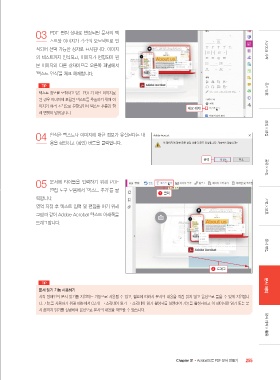Page 25 -
P. 25
03 PDF 편집 상태로 변경되면 문서의 텍
스트와 이미지가 각각의 오브젝트로 인
식되어 선택 가능한 상자로 표시됩니다. 이미지 Acrobat 시작
의 텍스트까지 인식되고, 이미지가 변형되어 원
본 이미지와 다른 상태이므로 오른쪽 패널에서
‘텍스트 인식’을 체크 해제합니다.
TIP
텍스트 정보를 포함하고 있는 PDF가 아닌 이미지로 문서 변환
된 경우 이미지에 포함된 텍스트를 추출하기 위해 이
미지가 여러 조각으로 분할되면서 텍스트 추출과 함
체크 해제
께 변형이 발생됩니다.
04 인식한 텍스트나 이미지에 대한 정보가 유실된다는 내 관리×편집
용을 확인하고 <확인> 버튼을 클릭합니다.
클릭 공유×수정
05 문서에 타이틀을 입력하기 위해 PDF
편집 도구 모음에서 ‘텍스트 추가’를 클
1 클릭
릭합니다.
영역 지정 후 텍스트 입력 및 편집을 하기 위해 서명×보호
그림과 같이 Adobe Acrobat 텍스트 아래쪽을
드래그합니다. 문서 편집
2 드래그
TIP 문서 제작
문서 읽기 기능 사용하기
시각 장애인의 문서 읽기를 지원하는 기능으로 사용될 수 있고, 필요에 따라서 문서의 내용을 직접 읽지 않고 음성으로 들을 수 있게 지원합니
다. 기능을 사용하기 위해 메뉴에서 〔보기〕 → 소리내어 읽기 → 소리내어 읽기 활성화를 실행하여 기능을 활성화하고 이 페이지만 읽기 또는 문
서 끝까지 읽기를 실행하여 음성으로 문서의 내용을 확인할 수 있습니다. 양식 제작×활용
Chapter 01•Acrobat으로 PDF 문서 만들기 255
2021-08-27 오후 6:12:13
아크로벳 최종.indb 255 2021-08-27 오후 6:12:13
아크로벳 최종.indb 255